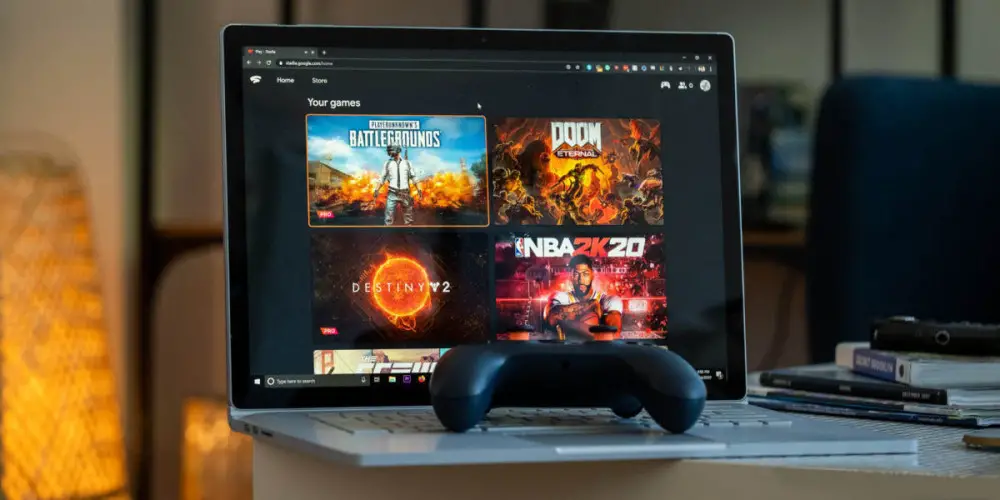
Stadia est une expérience qui n'a pas bien fonctionné pour Google, mais vous devez admettre que l'idée de jouer à des jeux vidéo triple A sur presque n'importe quel appareil est excellente. Grâce aux plateformes de jeux en streaming, il n'est plus nécessaire d'avoir une console de jeu, un ordinateur ou un téléphone portable. Et, de fait, avec une bonne connexion on peut jouer aussi bien sur un smartphone à 200 euros que sur un beaucoup plus cher.
Mais et si vous voulez passer à votre ordinateur pour jouer avec de meilleurs graphismes ou oublier les problèmes de connexion ? Est-il possible de sauvegarder vos parties sauvegardées ? La réponse est oui, et nous allons vous apprendre comment enregistrer et exporter vos jeux Google Stadia .
Exportez vos jeux Stadia avec Google Takeout pour les utiliser où vous voulez
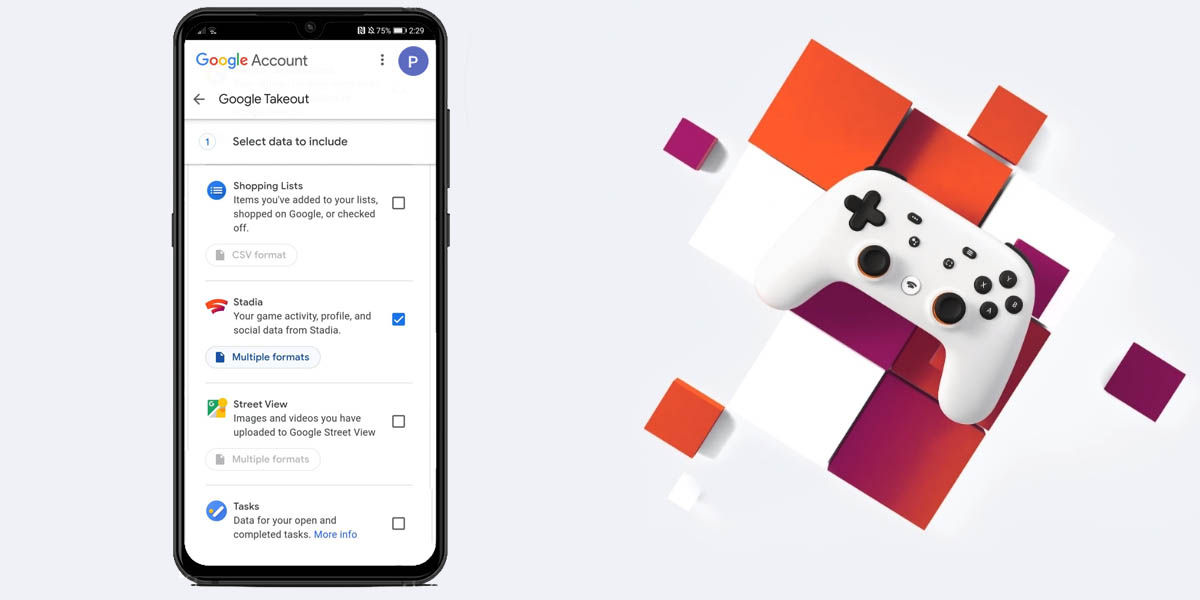
Si vous souhaitez sauvegarder votre Google Stadia jeux à utiliser avec les jeux installés sur votre ordinateur , vous pouvez utiliser Google Takeout pour les exporter. De manière générale, cette méthode fonctionne aussi bien pour les jeux gérés par Steam et Epic Games que pour ceux qui ne le sont pas. Cela s'applique-t-il aux consoles ? À peine, mais nous vous invitons quand même à essayer et peut-être aurez-vous de la chance.
Est-il difficile d'exporter des jeux Stadia avec Google Takeout ? Pas du tout, en suivant quelques étapes, votre fichier sera enregistré et en sécurité. Voici ce que vous devez faire :
- Cliquez sur Google Takeout et connectez-vous avec le même compte Stadia.
- Cliquez sur la case "Désélectionner tout" dans la section "Sélectionner les données à inclure".
- Consultez la liste jusqu'à ce que vous trouviez Google Stadia et cochez sa case .
- Appuyez sur le "L'étape suivante" .
- Définir l'exportation comme ça:
- Fréquence : exporter une fois.
- Type de fichier : .zip (car il a une meilleure compatibilité).
- Taille du fichier : tout ce que vous voulez dans la liste.
- Appuyez sur "Créer une exportation . »
- Attendez que Google crée vos fichiers (ils vous enverront un e-mail une fois terminé).
- Appuyez sur "Télécharger" pour enregistrer la sauvegarde sur votre ordinateur.
- Décompressez la sauvegarde et accédez à Takeout> Stadia> GAMING> GAME_SAVE.
Dans ce dossier, vous trouverez toutes les parties sauvegardées de vos jeux sur Stadia. Certains sont faciles à reconnaître, d'autres moins, mais ont presque toujours dans leur nom une indication du jeu auquel ils correspondent.
Comment importer vos fichiers de sauvegarde de Stadia vers d'autres plates-formes

Il faut maintenant parler du revers de la médaille : l'import de parties sauvegardées. Nous aimerions vous dire que c'est très facile, mais malheureusement il n'y a pas de norme parmi les jeux pour l'importation enregistrer des fichiers.
Dans certains cas il suffira de copier le fichier extrait depuis Stadia et collez-le dans le dossier d'installation du jeu, mais dans d'autres, l'emplacement change. De plus, il y aura aussi des cas où les fichiers de Stadia et votre jeu ne seront pas compatibles, ce qui arrivera surtout avec les consoles.
Notre recommandation? Rendez-vous sur Google, Reddit ou certains forums de jeux vidéo pour voir si vous pouvez trouver la réponse au cas spécifique dont vous avez besoin.
